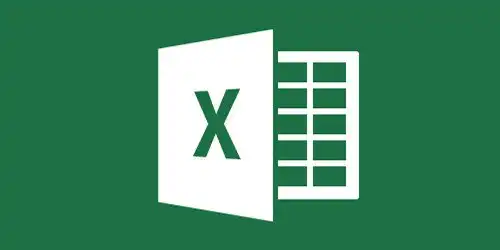Imagine ter a capacidade de destacar automaticamente dados importantes em suas planilhas, criar visualizações de dados dinâmicas e facilitar a identificação de tendências cruciais com apenas alguns cliques. Com a Formatação Condicional no Microsoft Excel, isso é totalmente possível! Neste post, exploraremos a Formatação Condicional e mostraremos como essa poderosa ferramenta pode elevar suas planilhas a um novo patamar, tornando-as mais informativas e impactantes.
O que é a Formatação Condicional e por que é tão poderosa?
A Formatação Condicional é uma funcionalidade do Excel que permite aplicar formatação a células com base em regras predefinidas. Ela é essencial para:
Resolva exercícios e atividades acadêmicas
Realçar dados importantes: Você pode destacar automaticamente valores, datas ou texto que atendam a critérios específicos.
Criar gráficos de calor: Visualize dados de maneira eficaz usando cores para representar valores em uma escala.
Identificar tendências e anomalias: Facilita a identificação de tendências, outliers e padrões em grandes conjuntos de dados.
Encontre o professor particular perfeito
Como usar a Formatação Condicional passo a passo:
Vamos explorar como aplicar a Formatação Condicional no Excel:
Passo 1: Selecione o intervalo de células
Comece selecionando o intervalo de células ao qual deseja aplicar a formatação condicional.
Passo 2: Acesse a guia "Página Inicial"
No Excel, vá para a guia "Página Inicial" e clique na opção "Formatação Condicional" no grupo "Estilo".
Passo 3: Escolha uma regra de formatação
Você verá uma lista de regras de formatação condicional predefinidas, como "Maior que", "Menor que" ou "Igual a". Escolha a regra que melhor se aplica aos seus dados.
Passo 4: Configure os critérios
Após selecionar uma regra, você precisará definir os critérios. Por exemplo, se estiver usando a regra "Maior que", digite o valor que deseja comparar.
Passo 5: Escolha um formato de formatação
Defina o formato que deseja aplicar às células que atendem aos critérios. Isso pode incluir cores de preenchimento, fontes em negrito ou itálico, entre outros.
Passo 6: Aplique a formatação
Clique em "OK" para aplicar a formatação condicional às células selecionadas. O Excel realçará automaticamente as células que atendem aos critérios definidos.
Dicas extras para aprimorar o uso da Formatação Condicional:
Use fórmulas personalizadas para criar regras complexas de formatação condicional.
Aplique várias regras de formatação condicional a um conjunto de dados para combinar diferentes condições.
Experimente com escalas de cores para criar gráficos de calor informativos.
A Formatação Condicional é uma ferramenta poderosa que pode melhorar significativamente a aparência e a legibilidade de suas planilhas do Excel. Ela não apenas torna seus dados mais atraentes visualmente, mas também ajuda na identificação de informações críticas em meio a conjuntos de dados extensos. À medida que você explora e experimenta com a Formatação Condicional, verá como ela pode aprimorar suas análises de dados e tornar suas planilhas mais impactantes. Continue aprendendo e explorando as possibilidades dessa ferramenta para elevar o nível das suas planilhas. Se você deseja mais dicas sobre o Excel e outras ferramentas, fique atento ao nosso blog para atualizações futuras.